除了GitHub上还有哪些好用的免费软件
非常感谢大家对我第一篇的点赞,打赏和收藏。你的点击对我是最大的鼓励,如果大家是没有看过的话,那我给个传送的地址, 请点击下面的直接进行跳转。如果你看过了,那请接着往下看吧。 希望这篇你也能找到你需要的应用。
GitHub虽然有很多不错的软件,但是对于整体软件来说还是冰山一角,而更多的还是小工作室或者其他公司开发的免费软件多,所以今天我们一起来看看除了GitHub还有哪些好用的免费软件。今天的动图比较多,请大家在自行连接WIFI查看,土豪除外!
Karabiner-Elements 改键神器:官网地址
 我就进行了日常常用的3个键的切换,如何你有更多的要求应该在设置里面都能满足,F区的按键也可以单独设置。
我就进行了日常常用的3个键的切换,如何你有更多的要求应该在设置里面都能满足,F区的按键也可以单独设置。
推荐理由:如果你有从Windows换成Mac经历,你一定会有记Mac快捷键的经历,因为Mac的的command和control和windows中的ctrl和alt是相反的。我使用Mac一个月左右还是没有习惯这个操作,后面发现了这个软件,彻底解决了我的问题,可以让我在windows和Mac中来回切换自如。
HyperSwitch 应用切换:官网地址
 切换的效果就和上图一样,基本保持和windows差不多的风格
切换的效果就和上图一样,基本保持和windows差不多的风格
推荐理由:Mac 的应用切换的确太不友好了,应用只有图标,而且不管开了几个进程,都只显示一个,导致都没有办法准确的进入想要切换的应用。这个软件的设计和windows特别像,可以显示进程的情况。并且操作也和windows特别像,真香!
CheatSheet 快捷提示:官网地址
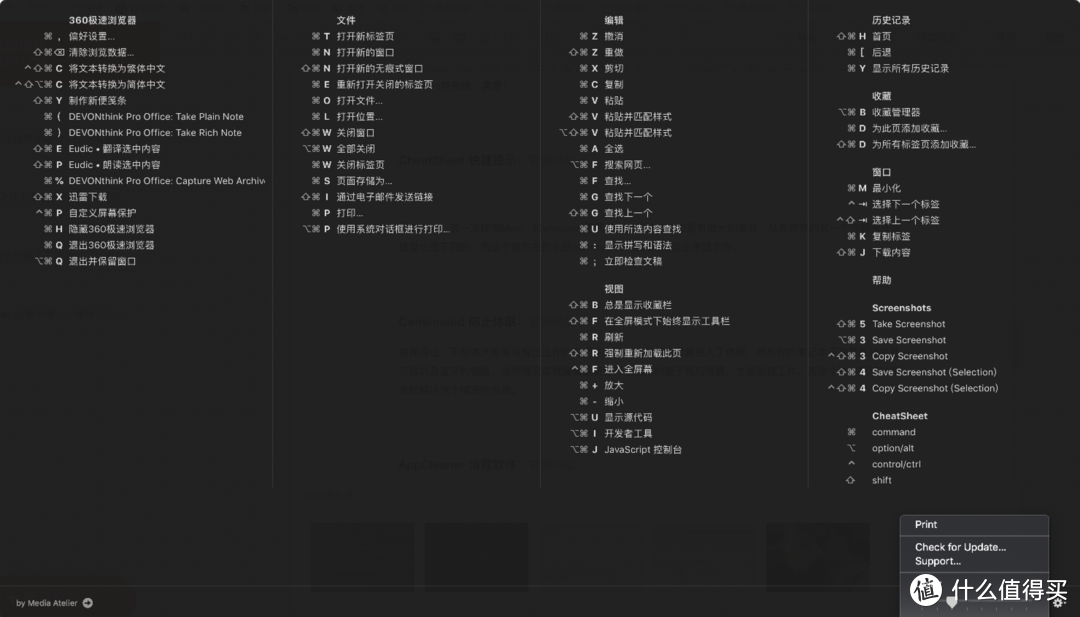 使用比较简单,打开后,应用会消失,然后你只需要在你需要查看快捷方式的应用里长按command键,就会出来快捷键界面
使用比较简单,打开后,应用会消失,然后你只需要在你需要查看快捷方式的应用里长按command键,就会出来快捷键界面
 每个应用里的快捷键都不一样,只要你在对应的应用里长按就出来了
每个应用里的快捷键都不一样,只要你在对应的应用里长按就出来了
推荐理由:第一次使用Mac,和windows不同的一点是键盘的位置有挺大的差异,从而带来的另一个问题就是快捷键也是不同的,而这个软件在你长按command按键的时候会出来提示你。让你在忘记快捷键的时候快速找回快捷键功能。
Caffeinated 防止休眠:官网地址
推荐理由:不知道大家有没有过工作的笔记本电脑中午休息的时候进入了休眠,然后你的笔记本正在是外接的显示器以及蓝牙的键鼠,这种情况你就需要重新打开笔记本的盖子然后唤醒,才能继续工作,而这个软件就可以完美的解决这个情况的出现。让你在上班不需要电脑自动休眠的时候不休眠,需要休眠的时候又开启休眠。
AppCleaner 清理软件:官网地址
推荐理由:Mac的应用安装虽然非常简单,但是如果你不是从App Store 下载的软件,在你卸载直接拖入回收站的时候,可能有些残留的东西你没有卸载的,而这个APP就是来解决这个问题的。可以列出卸载APP关联的内容,一键清理,简单方便!
Pap.er 壁纸下载:官网地址
 软件使用非常简单,只需要打开,选择你需要的壁纸,点击等待下载完成就设置成壁纸了。
软件使用非常简单,只需要打开,选择你需要的壁纸,点击等待下载完成就设置成壁纸了。
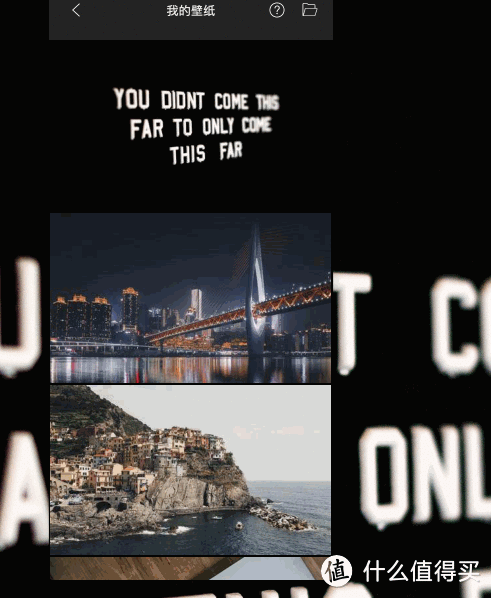 你还可以管理你本地下载好的,直接一键设置壁纸。都不用到设置里面去点击设置壁纸。
你还可以管理你本地下载好的,直接一键设置壁纸。都不用到设置里面去点击设置壁纸。
推荐理由:Mac的屏幕素质在所有笔记本中来说是数一数二的,如果你用着这么好的屏幕,没有用好的壁纸,那就浪费了这么一块好屏幕,而这个软件可以让大家快速的下载好看而且高清的壁纸。给Mac的桌面带来独有的特色。
LICEcap 动画录制:官网地址
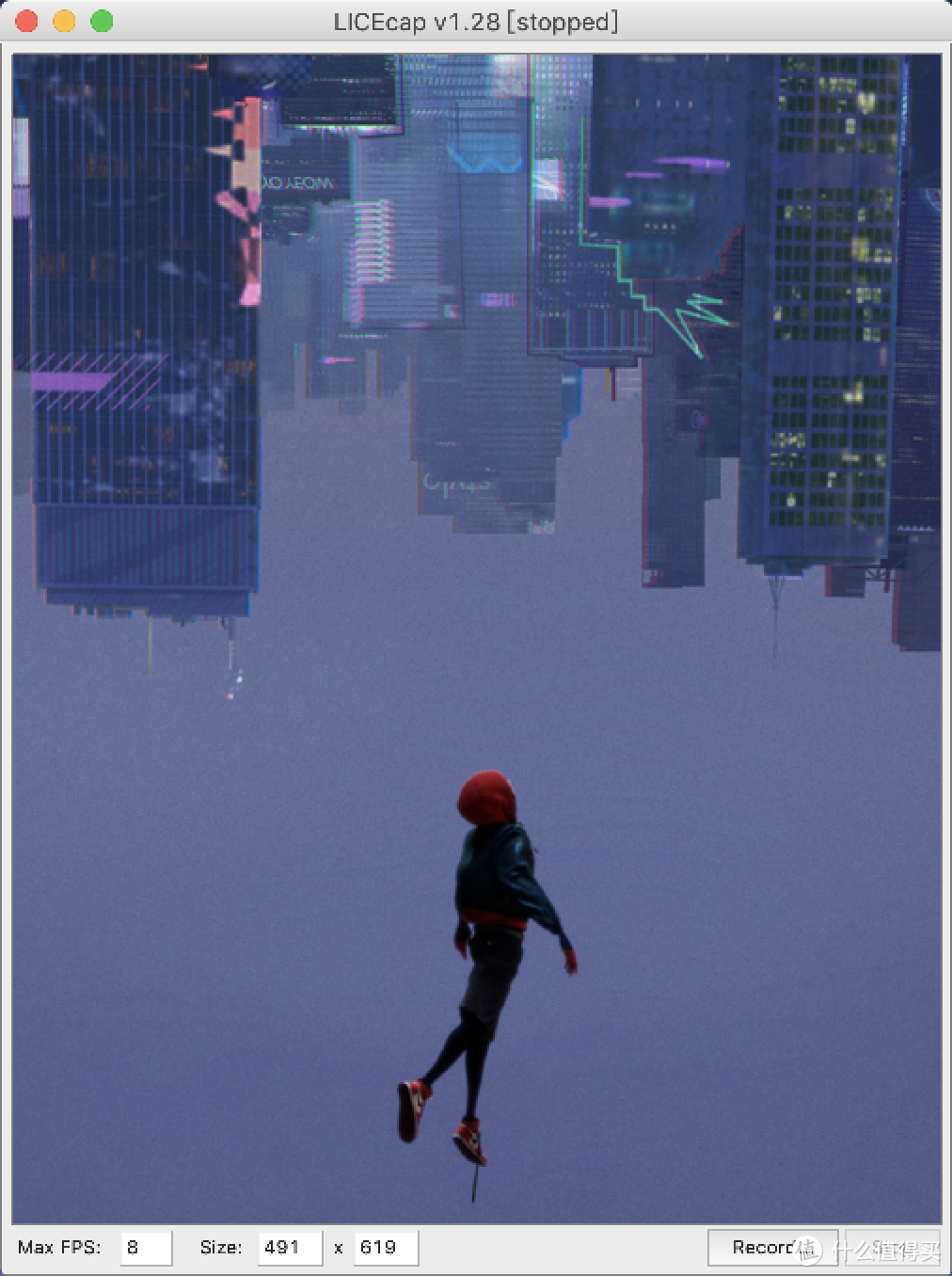 软件使用非常简单,下面有FPS以及窗口大小设置,设置好之后只需要点击Record开始录制
软件使用非常简单,下面有FPS以及窗口大小设置,设置好之后只需要点击Record开始录制
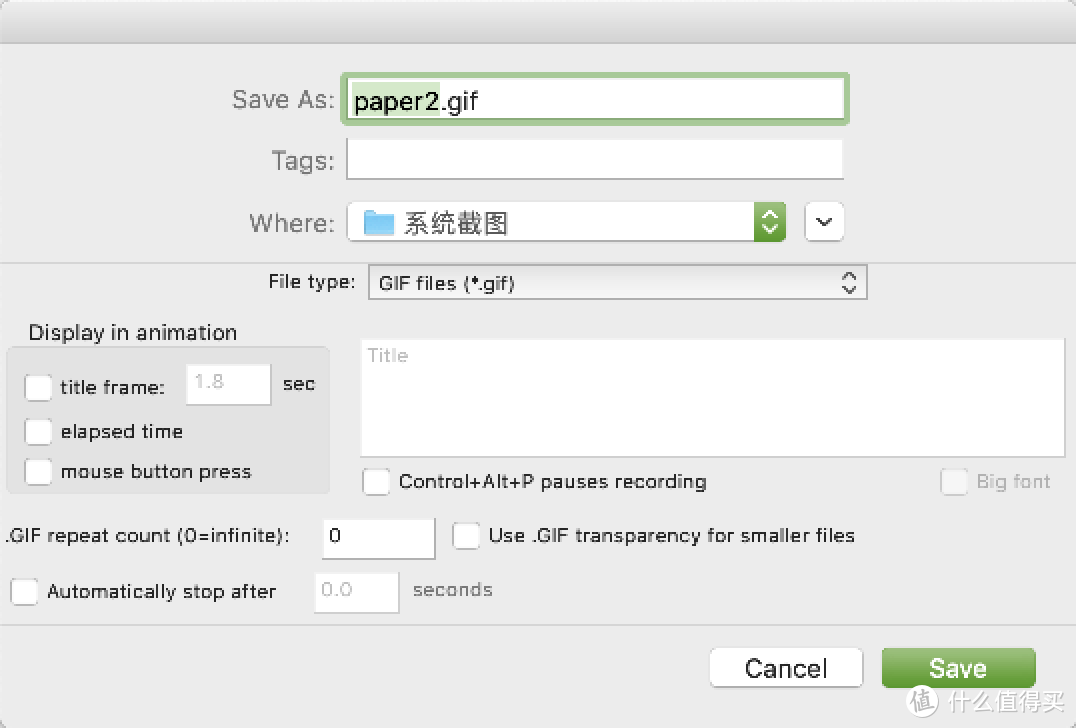 点击录制后会弹出一个窗口选择路径以及名称的功能,录入好后点击Save,3s后开始录制,录制完毕后点击Stop即可,然后你就能打开文件夹看到gif图片了
点击录制后会弹出一个窗口选择路径以及名称的功能,录入好后点击Save,3s后开始录制,录制完毕后点击Stop即可,然后你就能打开文件夹看到gif图片了
推荐理由:在平时工作生活中可能会有需要录制GIF的情况,就比如我在写这篇文章的时候需要提供应用的演示的动图,还比如程序遇到问题需要反馈操作的时候也需要使用动图,那这个时候有个能够规定窗口大小的GIF录制工具就非常实用了。
Maipo 微博工具:官网地址
推荐理由:用电脑刷微博的时候一般只能用浏览器,可惜浏览器打开的微博总觉得没有手机端的舒服,而这款应用就能让大家用电脑刷微博的时候更爽。而且已经匹配了苹果最新黑暗模式。
总结:
非常感谢那些免费提供软件的作者或公司,免费的软件虽然我们谁都喜欢使用,但是有的时候开发者辛辛苦苦开发出来给大家免费使用,如果免费的软件大家觉得使用过程中有什么不足,也要想想作者的不容易。
说了两期的免费软件,下一期,我要和大家说说收费的了,如果收费软件能给大家的工作和生活带来帮助,一个软件的费用其实算不上什么,毕竟工作快了,生活好了,比什么都好!
最后依旧跪求大家的点赞,打赏和收藏~~~



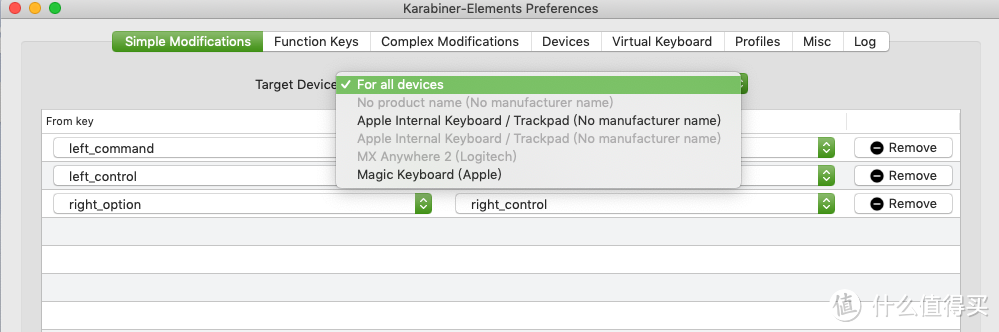
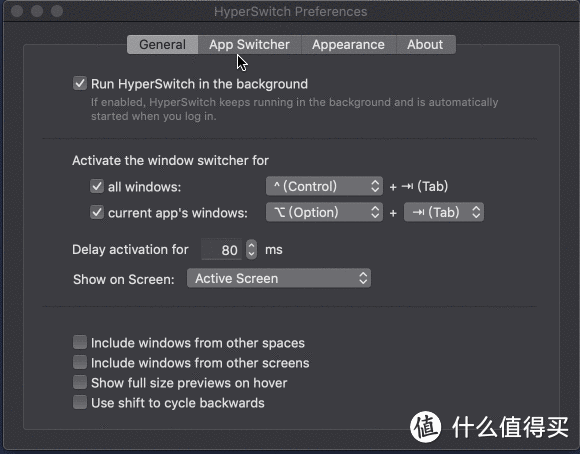
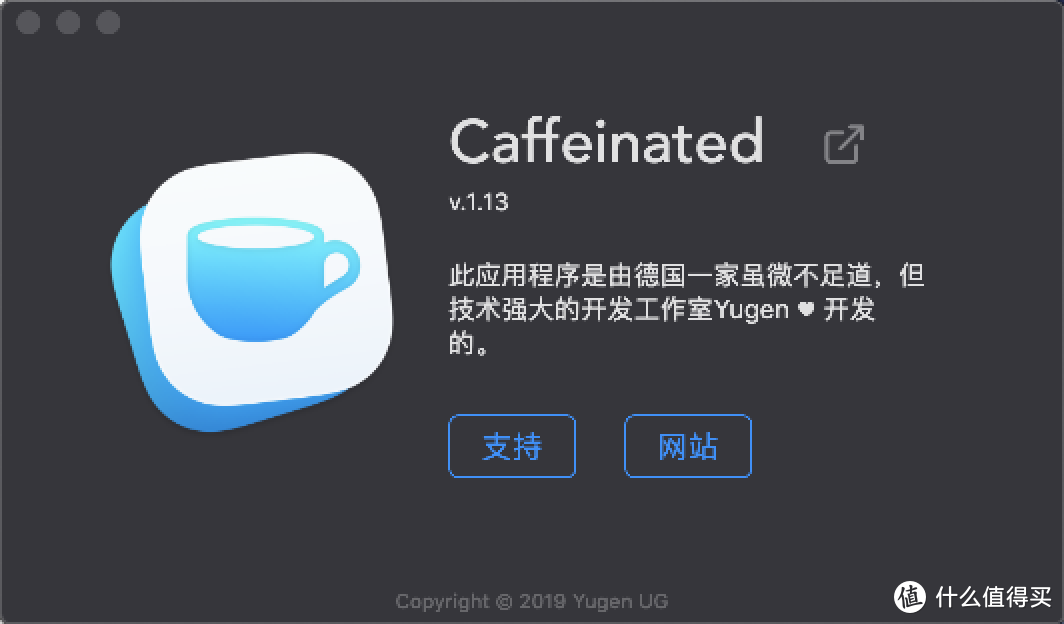
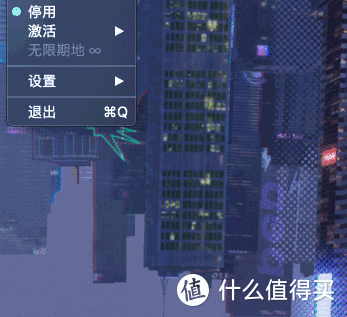
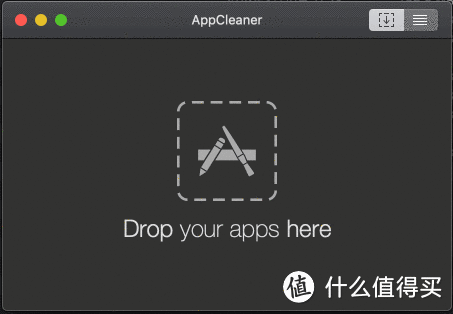
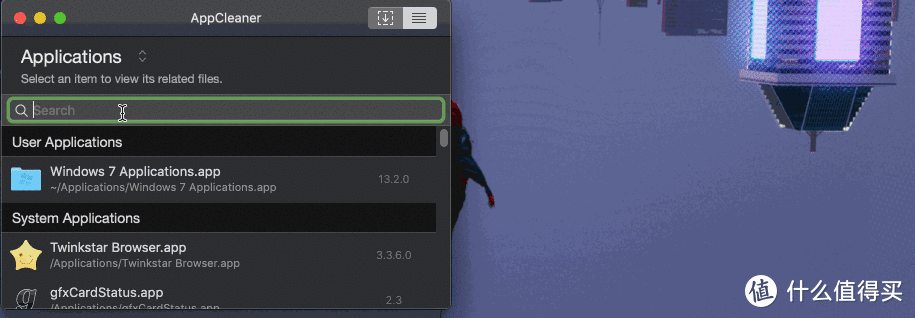
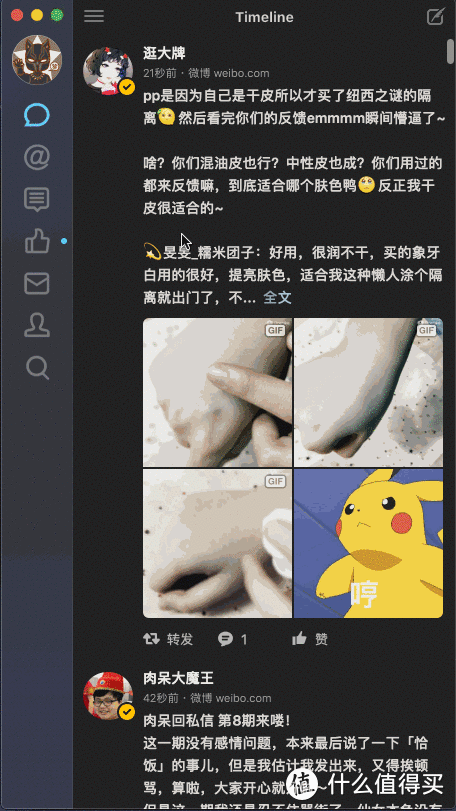
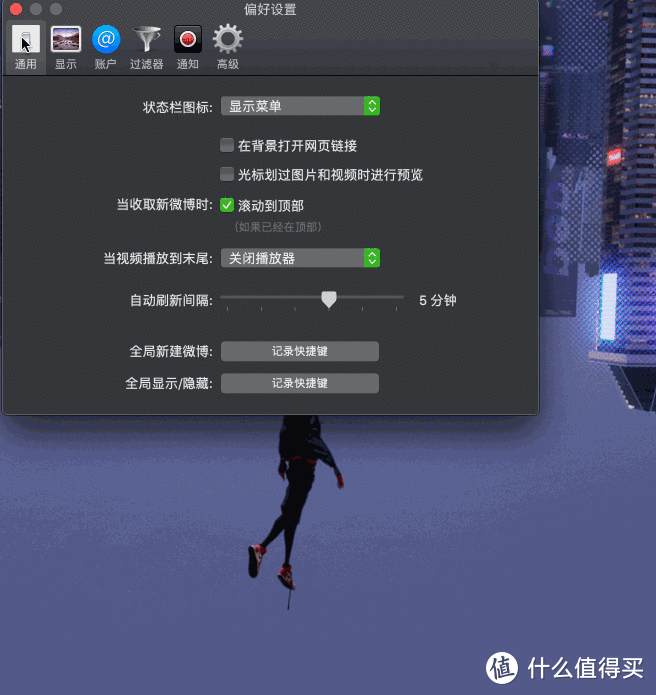




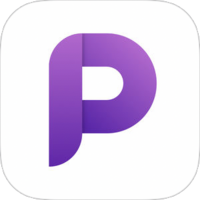



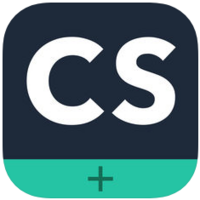


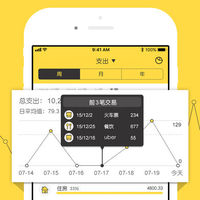

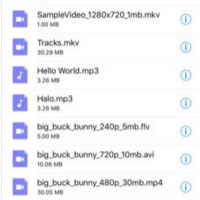
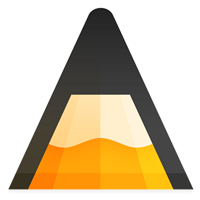

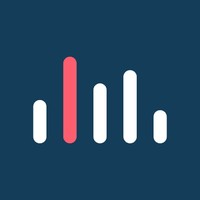


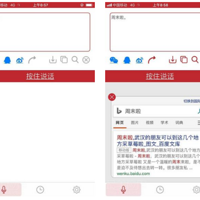
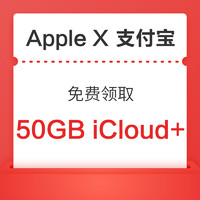

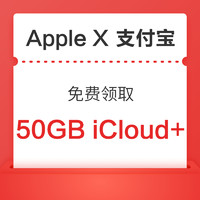
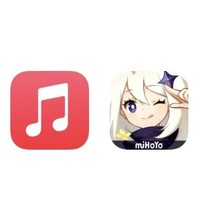


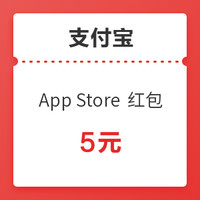


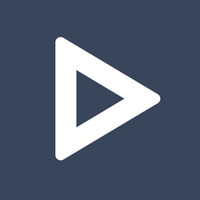



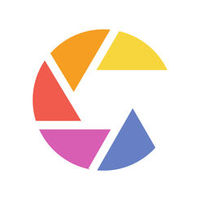


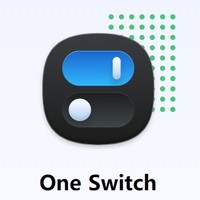
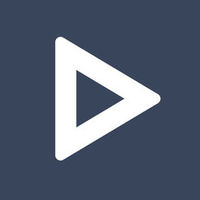
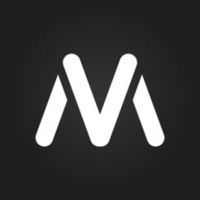












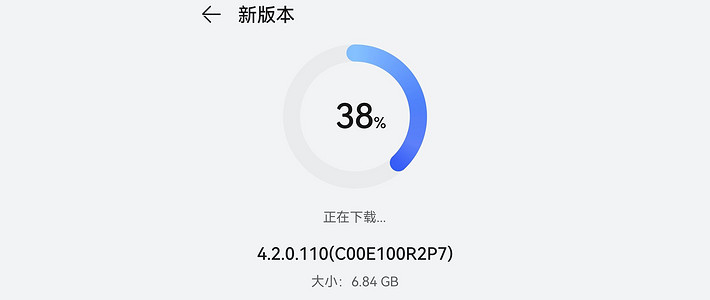


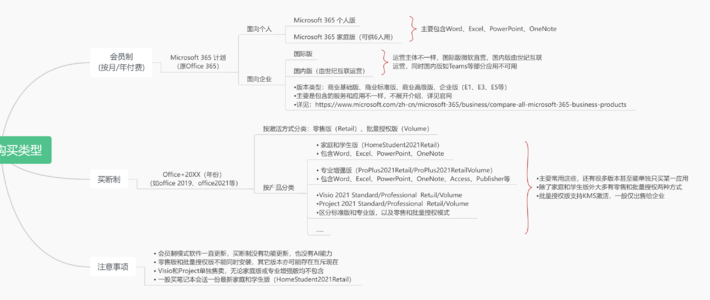



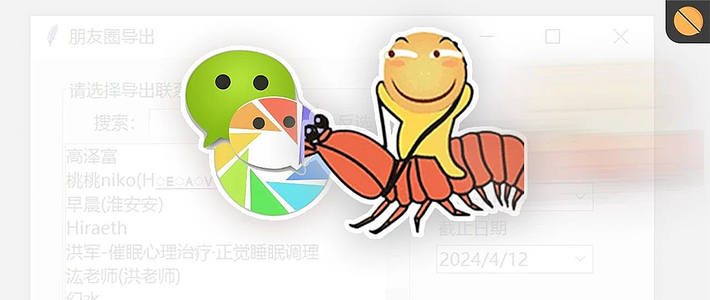









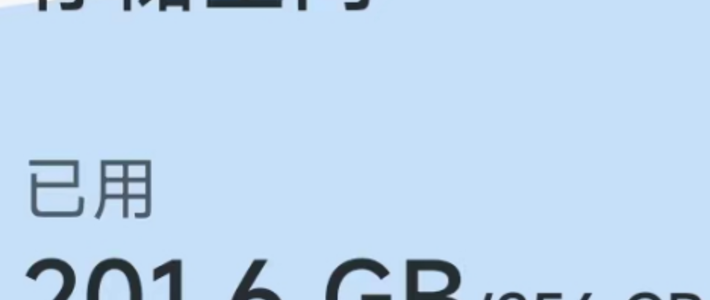











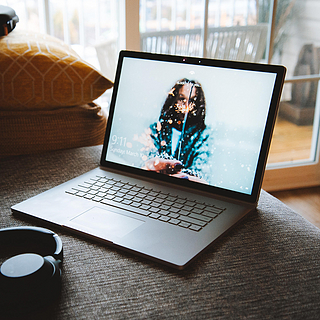


































雁过无毛
校验提示文案
Stela
校验提示文案
良民非良民
校验提示文案
Mr-buhe
校验提示文案
ninechow
校验提示文案
飞婧传雅
校验提示文案
liam_a
校验提示文案
值友智力低
校验提示文案
國王
校验提示文案
洪福齐天1225
校验提示文案
Waylon-Yan
校验提示文案
喝茅台涮羊肉
校验提示文案
0强bc
校验提示文案
kevoncheung
校验提示文案
就把你吃掉
校验提示文案
wlbol
校验提示文案
潍坊值友
校验提示文案
peja0205
校验提示文案
小什么逛逛
校验提示文案
最紧要扯旗
校验提示文案
值友1288636922
校验提示文案
Y0FQ
校验提示文案
就把你吃掉
校验提示文案
Ryan_L
校验提示文案
牵着飞蟹逛街
校验提示文案
老张大叔
校验提示文案
骑迹123
校验提示文案
Yumi_Sugimoto
校验提示文案
XFPlus
校验提示文案
白手机
校验提示文案
Waylon-Yan
校验提示文案
洪福齐天1225
校验提示文案
國王
校验提示文案
不爱迪生
校验提示文案
kevoncheung
校验提示文案
0强bc
校验提示文案
13在坡县
校验提示文案
值友智力低
校验提示文案
一直在跑的刚子
校验提示文案
最紧要扯旗
校验提示文案